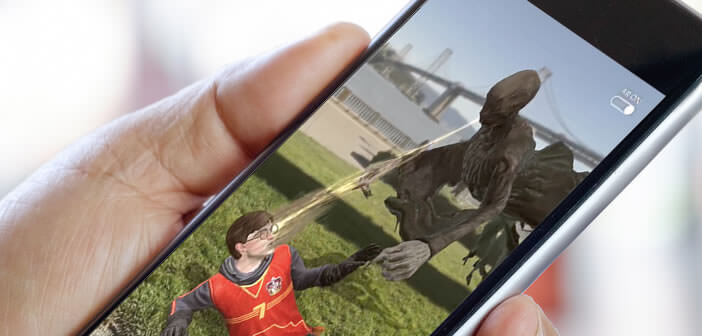أصبحت ألعاب الفيديو وسيلة لإلهاء أنفسنا والهروب قليلاً من الحياة الواقعية ، حيث يمكننا الوصول إلى عوالم رائعة وأن نكون من نريد أن نكون. من وقت لآخر ، تظهر ألعاب جديدة تتكيف تمامًا مع ما نبحث عنه.
Fortnite هي واحدة من هذه الألعاب ، والتي حققت منذ ظهورها في عام 2017 نجاحًا باهرًا. الوصول في أقل من عام إلى أكثر من 125 مليون لاعب ومئات الملايين من الدولارات من أرباح Fortnite.
تتوفر لعبة الفيديو بشكل أساسي لأنظمة التشغيل Windows و PlayStation 4 و macOS و Xbox One في إصدار الشركة Save the world. من ناحية أخرى ، تم إصدار الإصدار المجاني من Battle Royale لـ Nintendo Switch ، وكذلك لنظامي iOS و Android. وأفضل شيء أنه من الممكن تثبيت Fortnite لنظامي Android و iOS بدون Play Store أو Apple Store.
كيف تزيد FPS في Fortnite لتحسين الأداء على أجهزة الكمبيوتر منخفضة الموارد؟
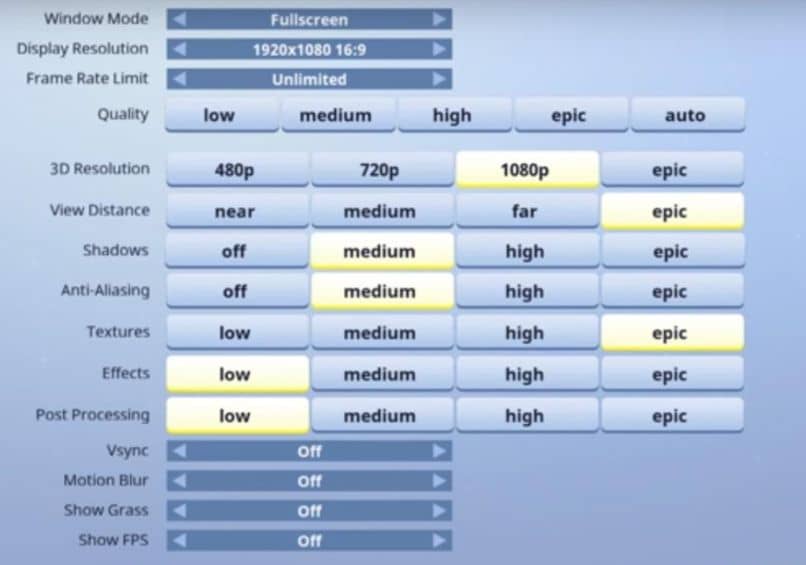
ما هي لعبة Fortnite؟ هذه اللعبة الرائعة هي في الأساس لعبة متعددة اللاعبين ، حيث يمكننا التواصل مع أشخاص آخرين وخوض مغامرات رائعة. بشكل عام ، لكي يعمل Fortnite بشكل صحيح ، جهاز كمبيوتر عالي الجودة لأنه يحتوي على رسومات متقدمة وقد تحتاج أولاً إلى معرفة مقدار وزن Fortnite والمتطلبات لتتمكن من تثبيته.
إذا قمنا بتشغيله على أجهزة كمبيوتر متوسطة أو منخفضة الجودة ، فيمكننا أن نجد العديد من العيوب. على سبيل المثال ، رسومات اللعبة ليست حادة ويمكن أن تتعطل قليلاً عند لعب اللعبة.
لذلك ، قد يكون من المحبط عدم قدرتنا على العمل بشكل جيد في لعبة الفيديو هذه. لهذا السبب قمنا بإعداد هذه المقالة لمعرفة كيفية زيادة الإطارات في الثانية في Fortnite لتحسين الأداء على الكمبيوتر الشخصي.
خطوات لزيادة FPS على جهاز الكمبيوتر الخاص بنا
من المهم جدًا أنه إذا أردنا أن يقوم جهاز الكمبيوتر الخاص بنا بتشغيل ألعاب فيديو مثل Fortnite التي تتطلب عادةً سعة كبيرة. يجب أن نعرف كيفية تحسين أداء أجهزة الكمبيوتر لدينا ، للقيام بذلك يجب اتباع الخطوات الموضحة أدناه.
حذف الملفات غير الهامة
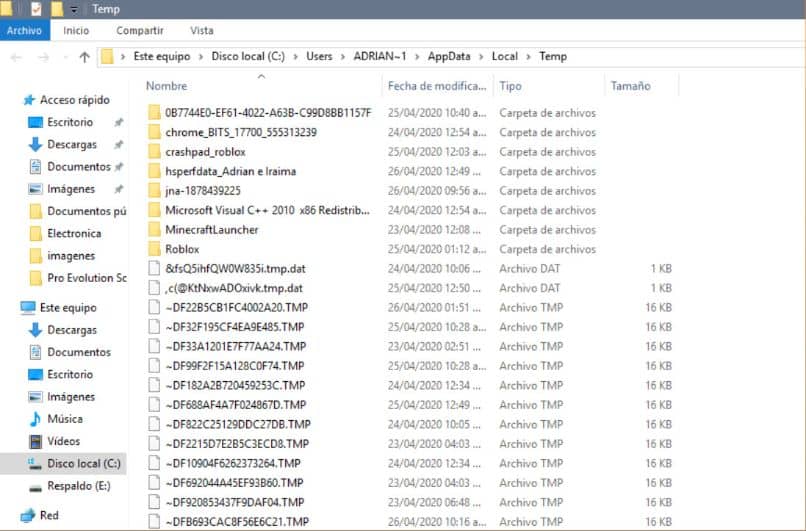
الخطوة الأولى الضرورية للغاية هي إزالة الملفات غير المرغوب فيها المخفية على جهاز الكمبيوتر الخاص بنا ، فهذه الملفات تشغل مساحة فقط. للقضاء عليها ، يجب أن نذهب أولاً إلى متصفح النافذة ونكتب ٪ TEMPERATURE٪ ثم نفتح المجلد الذي يظهر.
بمجرد دخول المجلد ، نختار جميع الملفات الموجودة (Ctrl + E) ، انقر بزر الماوس الأيمن ، وحدد خيار الإزالة ومنح الإذن. في حالة وجود ملف لا يمكن حذفه ، نختار تخطي .
سلة المهملات الفارغة
ننتظر التخلص منها تمامًا وبمجرد انتهاء العملية ننتقل إلى الخطوة الثانية. يتكون هذا من إفراغ سلة المحذوفات الخاصة بنا ، حيث يتم تخزين الملفات التي لا نحتاج إليها فيها.
من المهم التحقق من عدم وجود ملفات في سلة المهملات نريد استردادها. بعد التحقق ، نذهب إلى أيقونة سلة المهملات وننقر بزر الماوس الأيمن عليها ، والآن نختار خيار Empty Recycle Bin .
نضغط على متابعة وننتظر انتهاء العملية ، في حالة وجود ملف لا يمكن حذفه ، نختار تخطي. الآن يجب أن نتخذ خطوة مهمة للغاية.
معدات
ننتقل إلى أيقونة الكمبيوتر الموجودة على سطح المكتب لدينا ، إذا لم نعثر عليها ، فسنبحث عنها باستخدام خيار بحث Windows. نضغط عليه بزر الماوس الأيمن وحدد خيار الخصائص .
بعد فتحه ، حدد الخيار إعدادات الجهاز المتقدمة / الخيارات المتقدمة وضمن الأداء ، حدد الضبط . الآن نحدد الخيار الثالث “ضبط” لأداء أفضل.
نذهب لأسفل حتى نجد الخيار إظهار الصورة المصغرة بدلاً من الرموز وتحديدها. نعود إلى الخيارات العلوية وهذه المرة نحتفل بالتخصيص ، وننقر على طلب ثم على موافق .
للخطوة الأخيرة ، نحن موجودون على سطح المكتب وانقر بزر الماوس الأيمن ، حدد خيار خصائص الرسومات . بعد تحميل الصفحة ، حدد الخيار ثلاثي الأبعاد ، ننتقل إلى الجزء الأيمن من الشاشة ونتحقق من خيار الأداء .
أخيرًا نعود إلى الصفحة الرئيسية ، حدد الشاشة في الجزء السفلي من الشاشة ، ونضع علامة على الخيار Scale to full screen . ثم نضغط على طلب ونغلق كل شيء.
تم ذلك ، باتباع كل خطوة من الخطوات السابقة ، سنعمل على تحسين الإطارات في الثانية وأداء جهاز الكمبيوتر الخاص بنا.